win11에서 누락된 볼륨 아이콘에 대한 해결 방법
- WBOYWBOYWBOYWBOYWBOYWBOYWBOYWBOYWBOYWBOYWBOYWBOYWB앞으로
- 2024-01-29 19:09:131479검색
PHP 편집자 Xigua가 win11에서 볼륨 아이콘이 누락되는 문제를 해결하는 방법을 소개합니다. win11 시스템을 사용하다 보면 가끔 볼륨 아이콘이 사라져서 작동에 불편을 주는 경우가 있습니다. 걱정하지 마십시오. 몇 가지 간단한 작업으로 이 문제를 해결할 수 있습니다. 먼저 시스템 설정을 통해 볼륨 아이콘을 다시 활성화해 볼 수 있습니다. "설정" 메뉴를 열고 "개인 설정"을 클릭한 다음 "작업 표시줄"을 선택하고 "작업 표시줄 코너" 열에서 볼륨 아이콘을 찾아 해당 스위치가 켜져 있는지 확인하세요. 이 방법이 작동하지 않으면 레지스트리를 수정하여 문제를 해결해 볼 수도 있습니다. 레지스트리 편집기를 열고 다음 경로를 찾습니다: HKEY_CURRENT_USERSoftwareMicrosoftWindowsCurrentVersionExplorerAdvanced 오른쪽 창에서 "EnableAutoTray"라는 키 값을 찾아 해당 값을 1로 변경합니다. 시스템을 다시 시작하면 볼륨 아이콘이 복원됩니다.
win11에서 누락된 볼륨 아이콘에 대한 해결 방법
작업 관리자를 열려면 Win + S 키 조합을 누르거나 작업 표시줄에서 검색 아이콘을 클릭하고 검색 상자에 "작업 관리자"를 입력한 다음 선택하세요. 시스템에서 제공하는 가장 일치하는 작업 관리자 응용 프로그램을 엽니다. 작업 관리자 창에서 왼쪽 하단에 있는 "세부 정보" 버튼을 클릭하여 세부 정보 인터페이스로 전환할 수 있습니다. 세부 정보 인터페이스에는 기본적으로 프로세스 탭이 표시됩니다. 아래로 검색하여 "Windows 탐색기" 프로세스를 찾을 수 있습니다.
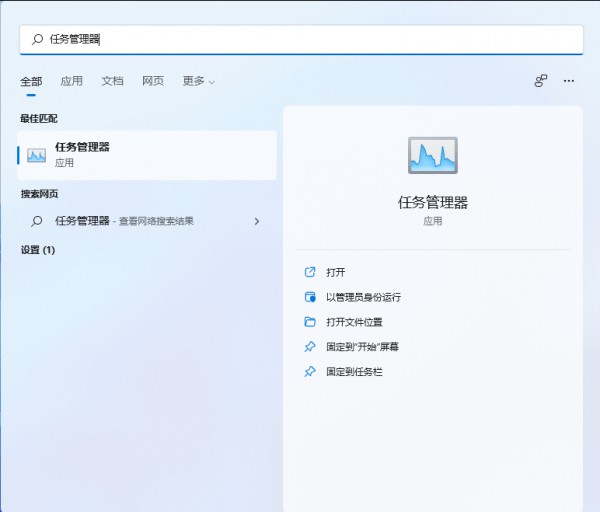
작업 관리자에서 Windows 탐색기 프로세스를 클릭하고 다시 시작 버튼을 클릭하면 Windows 탐색기가 다시 시작됩니다. 이 과정에서 바탕 화면 아이콘과 작업 표시줄이 일시적으로 사라졌다가 다시 나타납니다. 이는 Windows 탐색기 프로세스 explorer.exe가 다시 시작되기 때문입니다.
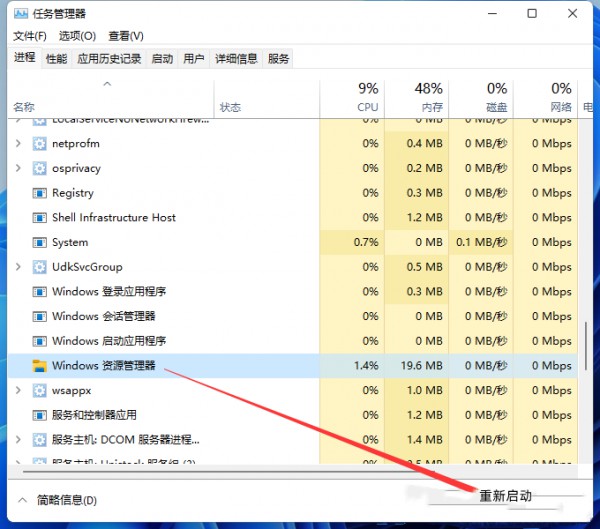
작업 관리자는 단축키 Ctrl + Shift + Esc를 사용하여 열 수 있습니다. 실수로 Windows 탐색기 프로세스를 종료한 경우 작업 관리자 창 왼쪽 상단에 있는 파일 메뉴에서 새 작업 실행을 선택하여 다시 시작할 수도 있습니다.
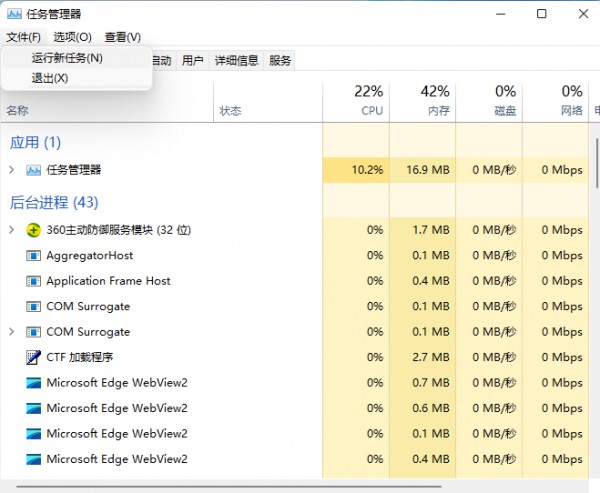
4. 새 작업 창에서 Explorer 명령을 입력하고 확인 또는 Enter를 눌러 Windows 탐색기를 다시 시작하세요.
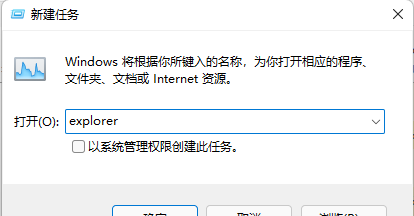
위 내용은 win11에서 누락된 볼륨 아이콘에 대한 해결 방법의 상세 내용입니다. 자세한 내용은 PHP 중국어 웹사이트의 기타 관련 기사를 참조하세요!

